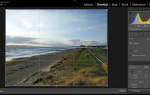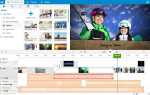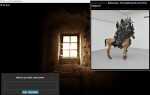Фоны рабочего стола хороши, но они немного … ну, статичные. Пора покончить со всем этим и заставить фон рабочего стола двигаться — с помощью видео.
Для этого доступно несколько инструментов, каждый с немного отличающимися результатами. Вы должны найти, что одна из этих работ для вас.
Выберите видео для фона рабочего стола
Однако прежде чем приступить к настройке видео в качестве фона рабочего стола, вам нужно потратить несколько минут на обдумывание того, какой видеоклип вы хотите использовать.
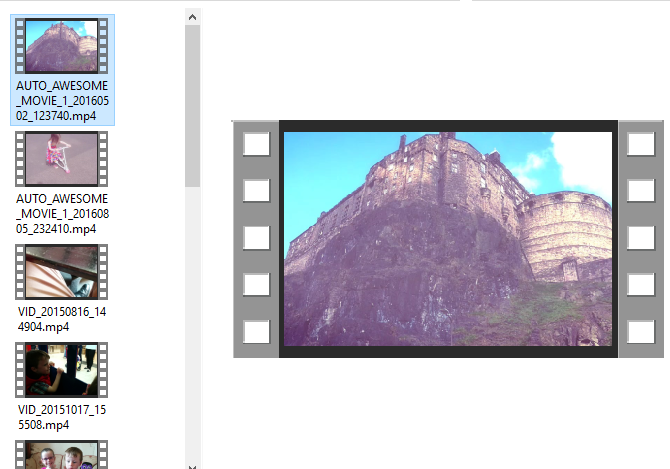
Различные типы видео подходят для разных целей. Например, если вы просто хотите наслаждаться любимым фильмом во время работы или просмотра веб-страниц, то непременно выберите видео подходящей длины.
Однако, если вам действительно нужен привлекательный фон рабочего стола, тогда более уместным будет выбор более короткого клипа, особенно, если он будет эффектным при зацикливании. Можно использовать как видеоклипы, так и GIF-файлы.
1. Установить фон с PUSH видео обои
Доступно в: Windows
Мы считаем, что приложение с видеообоями дает наилучшие результаты, и им легко пользоваться. С другой стороны, это не бесплатно (стоит около 10 долларов), но вы получаете бесплатную пробную версию.
Начните с перехода на сайт и загрузки PUSH Video Wallpaper. Запустите файл EXE для установки, а затем запустите приложение. Мгновенно, ваш фон рабочего стола будет трансформироваться при запуске приложения, отображая демонстрационный видеоклип в цикле.
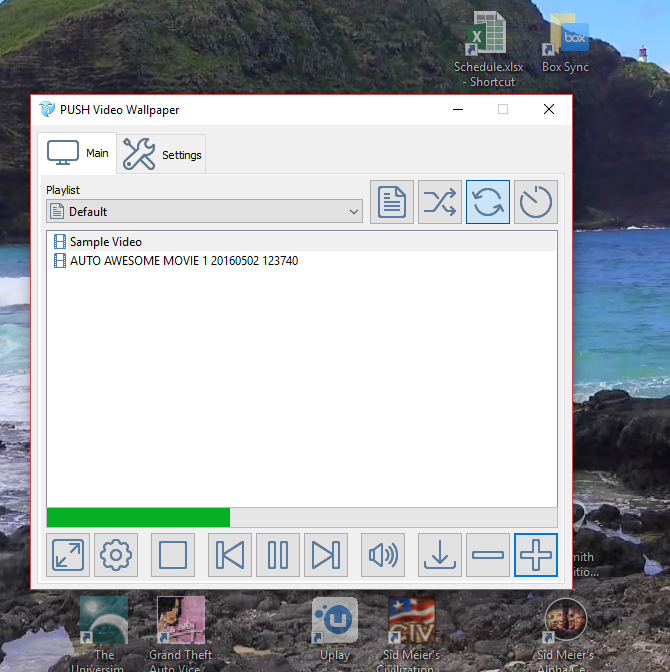
Чтобы изменить это, откройте элемент PUSH Video Wallpaper на панели задач (может потребоваться дважды щелкнуть значок на рабочем столе) и щелкните + символ для поиска нового клипа. В элементах управления вы увидите инструмент «петля», а также кнопку «Перемешать», меню изменения интервала видео и кнопку регулировки громкости / отключения звука — это удобно для управления уровнями звука, когда вы предпочитаете работать! Плейлисты видео также могут быть созданы.
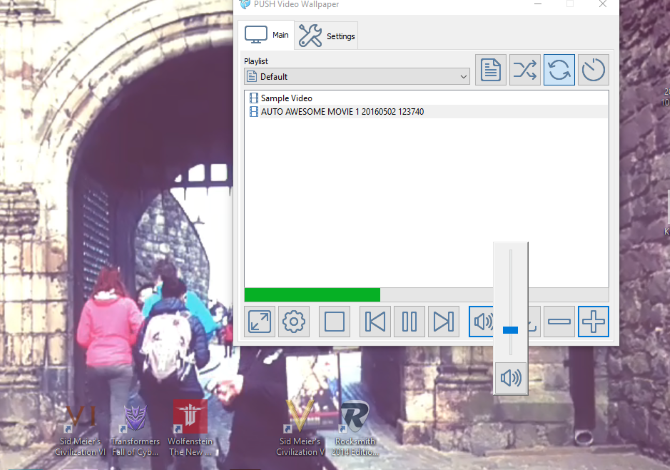
Результатом является плавное рендеринг видео в полноэкранном режиме в качестве фона рабочего стола с окнами приложений и значками, расположенными на переднем плане. PUSH Video Wallpaper, безусловно, стоит попробовать, если вы ищете способ установить видео в качестве фона рабочего стола.
2. Установите фон рабочего стола с VLC
Доступно на: Windows, Mac, Linux, Chrome OS
Еще один способ создания фонового видео на рабочем столе — это самый универсальный из настольных медиаплееров VLC media player. Доступный по адресу www.videolan.org, медиаплеер VLC доступен для всех операционных систем, что означает, что теоретически этот метод будет работать в Windows, macOS, Linux, даже в ChromeOS, вариантах BSD и Solaris!
В качестве резюме или даже напоминания, медиаплеер VLC может воспроизводить любой медиаформат. Он также может быть использован для создания сервера потокового видео
, чтобы транслировать видео с вашего компьютера на телевизор
, удаление или копирование аудио из видео YouTube
и упакован с другими скрытыми функциями
,
Короче говоря, если вы еще не используете VLC для чего-либо (он даже делает снимки экрана видео
Вы должны быть. И он понадобится вам для установки видео в качестве фона рабочего стола.
Установить фон рабочего стола
В старых версиях VLC media player вам нужно будет внести некоторые изменения.
открыто Инструменты> Настройки> Видео, и искать Выход установка. В раскрывающемся меню нажмите DirectX (DirectDraw) видео выход вариант, то Сохранить. Выйдите из VLC, затем найдите видеоклип, который вы хотите использовать в качестве фона, и воспроизведите его в медиаплеере VLC.
Во время воспроизведения щелкните правой кнопкой мыши на окне проигрывателя и выберите Видео> DirectX Wallpaper. (Или нажмите Видео> DirectX Wallpaper из меню. (Windows может отображать предупреждение, поэтому закройте его, а затем сверните свои приложения и снова наслаждайтесь видео!
Когда вы закончите с видео, разверните VLC media player, откройте видео и нажмите DirectX обои снова снять чек. Затем выйдите из программы.
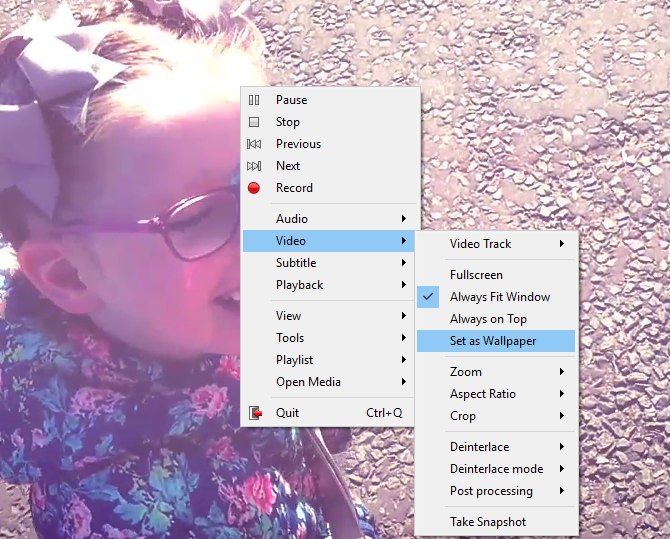
Однако для более поздних версий медиаплеера VLC все, что вам нужно сделать, это щелкнуть правой кнопкой мыши видео и выбрать Установить как обои рабочего стола.
С этим вы обнаружите, что, хотя видео переходит в полноэкранный режим и вы все равно можете получить доступ к панели инструментов Windows и кнопке «Пуск», значки и ярлыки на рабочем столе отсутствуют. Таким образом, это больше измененный полноэкранный режим, чем фон рабочего стола.
3. Установите фон рабочего стола с YouTube
Доступно на: Windows, Mac, Linux, Chrome OS
Если результаты медиаплеера VLC не соответствуют вашим требованиям, существуют различные варианты различной сложности.
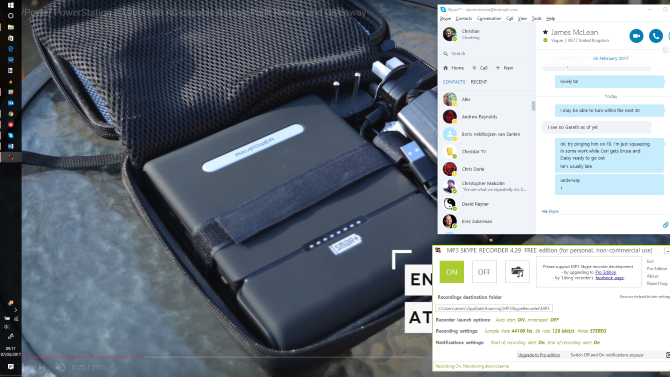
Чтобы установить видео YouTube в качестве обоев для рабочего стола, воспроизведите клип (возможно, сначала зациклите его), а затем установите его на весь экран. Пользователи Windows должны иметь возможность Alt-Tab через открытые приложения и поместите их поверх фона видео. Обратите внимание, что опять же в этом сценарии это не настоящий фон рабочего стола — здесь нет значков и ярлыков на рабочем столе. Удар Esc выйти из полноэкранного режима.
Поднимите тему рабочего стола на новый уровень
Вы, вероятно, знаете о различных способах настройки рабочего стола: от простого изменения фонового изображения до перемещения панели задач и даже изменения шрифтов.
, Но добавление видео в качестве фона рабочего стола является финальной стадией настройки. Если вы еще не пробовали, сейчас самое время.
Как вы думаете? Вы уже пытались установить видео в качестве фона рабочего стола? Это сработало хорошо? Расскажите нам об этом в комментариях.